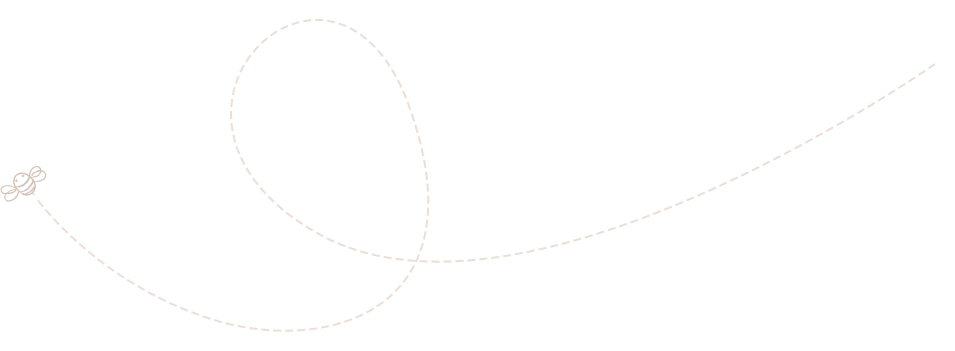Google Analytics to niezwykle przydatne narzędzie dla każdego właściciela strony internetowej, bloga czy sklepu online. Wraz z rozwojem Twojej firmy coraz więcej osób potrzebuje dostępu do konta Google Analytics. Dowiedz się, jak zarządzać uprawnieniami swoich współpracowników, by dane firmy były bezpieczne. Poznaj rodzaje uprawnień oraz sposób, w jaki najlepiej nadawać dostęp do konta nowym użytkownikom.

Komu jest potrzebny dostęp do konta Google Analytics?
W Google Analytics istnieją różne opcje zarządzania użytkownikami. Wszystko ze względów bezpieczeństwa danych firmy oraz innych potrzeb konkretnych osób korzystających z usługi. Google Analytics monitoruje ruch użytkowników na stronie, prezentuje statystyki, pozwala na analizę dużej ilości danych. Jest rozbudowanym narzędziem, które przydaje się w pracy wielu specjalistów, na różnym poziomie dostępności i edycji danych.
Komu najczęściej nadajesz uprawnienia do Google Analytics?
- pracownikom działu marketingu,
- pracownikom działu sprzedaży,
- specjalistom SEO,
- osobom zajmującym się social media,
- PR-owcom,
- opiekunom klienta,
- zewnętrznej agencji marketingowej,
- agencji zajmującej się pozycjonowaniem,
- freelancerom, z którymi współpracujesz.
Przyznanie dostępu do konta w Google Analytics jest najbezpieczniejszym sposobem na udostępnienie tego narzędzia i wygodną opcją do zarządzania uprawnieniami. Google zadbał o różne poziomy dostępów, uzależnione od konkretnych zadań danego użytkownika i jego roli w danym biznesie. Wszystko po to, by zapewnić bezpieczeństwo firmie.
Poznaj 3 poziomy dostępów do Google Analytics
Aby nie udostępniać danych dostępowych do konta Google usługi, warto nadać uprawnienia poszczególnym użytkownikom. Wyróżnia się trzy poziomy dostępów:
- KONTO – najwyższy poziom to dostęp do konta. Użytkownik może przeglądać wszystkie usługi na koncie, dodawać nowe usługi i nowych użytkowników.
- USŁUGA – ten poziom pozwala na dostęp do kodu, śledzenie i łączenie innych produktów Google z usługą. Dzięki niemu można udzielić dostępu np. do konkretnej strony, ale nie do wszystkich twoich projektów, które prowadzisz na poziomie konta. Najczęściej używany rodzaj dostępu przy współpracy z agencjami marketingowymi czy freelancerami.
- WIDOK – to ograniczony typ dostępu, nie pozwala na wykonywanie integracji czy dostęp do kodu. Na domyślnym poziomie umożliwia przeglądanie danych i wyświetlenie konfiguracji. Nie pozwala na dokonanie żadnych zmian na koncie.
Rodzaje uprawnień w Google Analytics
W Google Analytics każdemu użytkownikowi można przypisać jedno z 4 uprawnień:
- zarządzanie użytkownikami – pozwala na dodawanie i usuwanie użytkowników oraz nadawanie im uprawnień.
- edytowanie – pozwala na dodawanie, edycję, usuwanie kont, wyświetlanie konkretnych raportów, korzystanie z wielu funkcji administracyjnych. Nie umożliwia zarządzania użytkownikami, ale obejmuje wszystkie uprawnienia współpracy.
- współpraca – pozwala na współpracę z udostępnionymi zasobami, ustawianie ścieżek wielokanałowych, segmenty konwersji, raporty niestandardowe, panele, segmenty. Obejmuje uprawnienia odczytu i analizy.
- odczyt i analiza – pozwala na wyświetlanie, odczyt oraz manipulowanie danymi w raportach. Pozwala na tworzenie osobistych zasobów i udostępnianie ich innym, ale nie umożliwia wspólnej pracy z udostępnionymi zasobami.
Uprawnienia na poziomie konta, usługi czy widoku to uprawnienia nadrzędne i są one otrzymywane automatycznie. Jeśli użytkownik posiada uprawnienia na poziomie konta, ma te same uprawnienia dla wszystkich usług i widoków. Jest możliwość udzielania użytkownikowi dodatkowych uprawnień niż nadrzędne, ale nie można ich ograniczać.
Przeczytaj także:
Google Tag Manager - jak nadać dostęp do kontenera lub konta?Nadawanie uprawnień w GA krok po kroku
Aby nadać uprawnienia, należy:
1. Zalogować się na konto Google Analytics i kliknąć zakładkę Administracja.
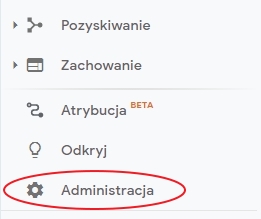
2. Przed tobą wyświetlą się trzy opcje: Zarządzanie kontem, Usługą i Widokiem.
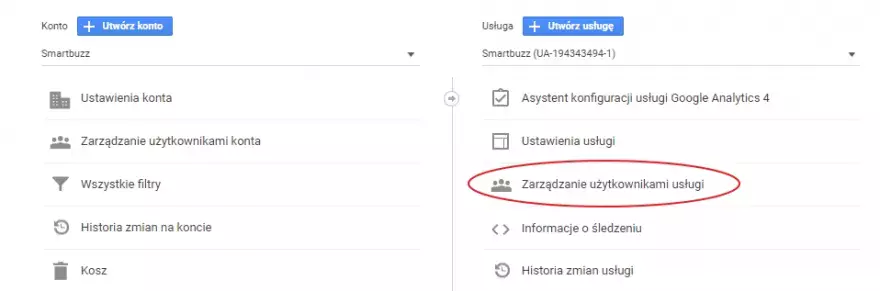
3. Najczęściej dodajesz użytkownika na poziomie usługi. W tym celu należy kliknąć: Zarządzanie użytkownikami usługi. Następnie klikasz niebieską ikonę “+” (prawy górny róg) i Dodaj użytkowników.

4. W tym momencie powinien pojawić się formularz z możliwością wpisania adresu email użytkownika oraz przyznania użytkownikowi określonych uprawnień (w tym wypadku pojawia się możliwość edycji, współpracy lub odczytu i analizy, a jeśli jesteś właścicielem konta to na tym poziomie możesz dodać uprawnienia zarządzania użytkownikami). Po wybraniu odpowiednich uprawnień klikasz przycisk Dodaj (prawy górny róg).
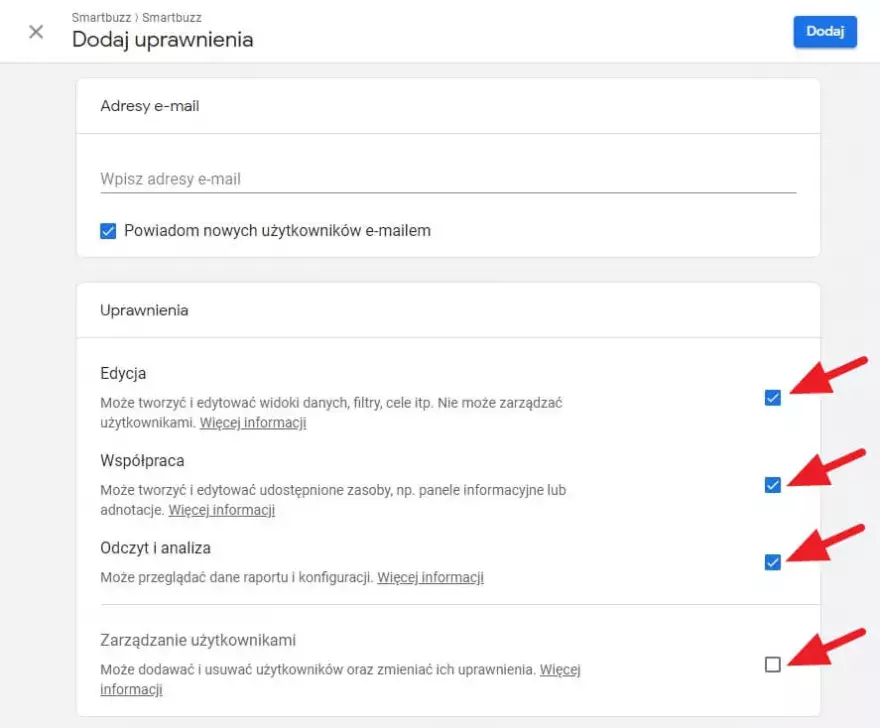
Tym sposobem dodano nowego użytkownika. A jak odebrać mu uprawnienia?
Odbieranie uprawnień do Google Analytics przebiega następująco:
- Zaloguj się na konto i przejdź do zakładki Administracja.
- W kolumnie Konto, Usługa lub Widok kliknij Zarządzanie użytkownikami.
- Zaznacz adres email użytkownika, którego chcesz usunąć i kliknij Usuń.

W podobny sposób możesz nie tylko usuwać użytkowników, ale również zarządzać ich uprawnieniami.
Zarządzanie uprawnieniami a bezpieczeństwo
Wielu pracowników może potrzebować dostępu do konta Google Analytics. Są to osoby z firmy, ale i zewnętrzne agencje czy freelancerzy. Dla bezpieczeństwa koniecznie jest monitorowanie działania użytkowników, a przede wszystkim nadawanie uprawnień zgodnie z zadaniami poszczególnych osób.
Nie zaleca się przekazywania osobom postronnym uprawnień na poziomie konta, ponieważ jest to najwyższy poziom dostępu. Najmniej bezpiecznym rozwiązaniem jest podawanie prywatnych haseł dostępu do konta, zamiast nadawania uprawnień konkretnym adresom mailowym, jak zaleca Google. To uniemożliwia monitorowanie działań danej osoby i daje jej pełen dostęp do całej usługi, właściwie bez możliwości ograniczenia go. Ze względów bezpieczeństwa danych zaleca się, by zarządzanie uprawnieniami do Google Analytics było przeprowadzane zgodnie z procedurami i do tego Cię zachęcamy.